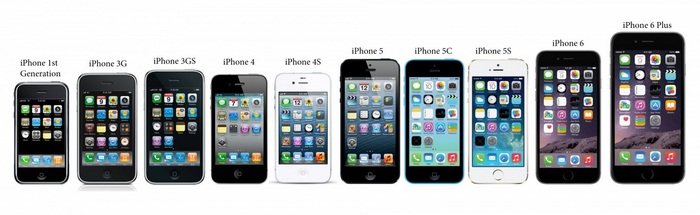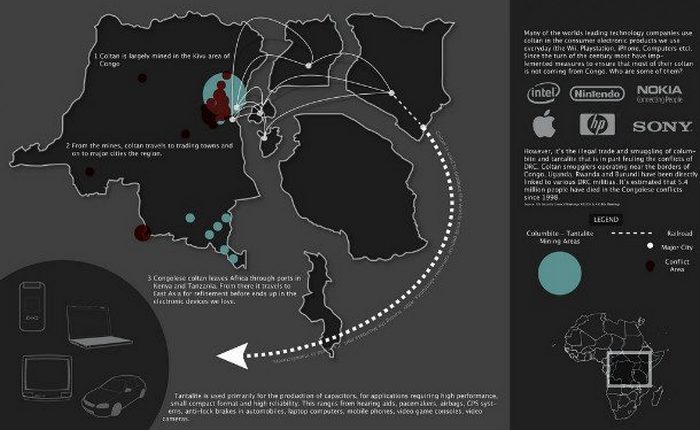- 20 скрытых функций iPhone, о которых вы могли не знать: секреты iOS
- 1. Быстрое удаление цифр в «Калькуляторе»
- 2. Функция быстрого набора последнего номера
- 3. Быстрая серийная съемка
- 4. Моментальная конвертация валют
- 5. Расширенные функции стандартной клавиатуры
- 6. Следите за пройденными шагами без дополнительных приложений
- 7. Улучшите работу Touch ID
- 8. Сканирование документов в приложении «Заметки»
- 9. Открытие случайно закрытой вкладки в Safari
- 10. Открытие ссылки в Safari на новой вкладке
- 11. Фильтры в приложении «Фото»
- 12. Ускоренный набор символов
- 13. Возвращении наверх в любом приложении
- 14. Остановка музыки или видео по таймеру
- 15. Быстрый перенос будильника
- 16. Уровень прямо в iPhone
- 17. Скрытие частных фотографий
- 18. Улучшение снимков
- 19. Ускорение Safari
- 20. Вспышка при уведомлениях
- 15 секретов Apple, которые тщательно скрывают от потребителей
- 1. Рабские условия труда
- 2. Ложный «зеленый» имидж
- 3. Секретная полиция
- 4. Восстановленные гаджеты
- 5. Злостный налоговый «оптимизатор»
- 6. «Инновационные» версии iPhone
- 7. «Кровавые iPhone». Колтан
- 8. Apple — Samsung / 1:1
- 9. iPad и iPhone
- 10. «Превосходное качество». РЕКЛАМЫ.
- 11. Планируемое/встроенное устаревание
- 12. «Облако»
- 13. Просто попросить замену
- 14. Apple Store
- 15. Новое или Нужное?
20 скрытых функций iPhone, о которых вы могли не знать: секреты iOS
Про эти функции знают далеко не все!
В iOS есть немало скрытых или неочевидных для нахождения функций. В их скрытности виновата сама компания Apple, которая не рассказывает обо всех полезных возможностях должным образом. В этой статье мы собрали 20 таких скрытых функций. Каждая из них действительно полезна, но главное — об их существовании знают не все владельцы iPhone.
1. Быстрое удаление цифр в «Калькуляторе»
В стандартном калькулятора на iPhone можно удалять последние набранные цифры. Это очень полезная опция, которая помогает не набирать цифры заново при каких-либо расчетах. Если вы случайно набрали не ту цифру, просто проведите влево или вправо по строке с цифрами. Лишняя цифра сразу же удалится.
2. Функция быстрого набора последнего номера
В стандартном приложении «Телефон» существует скрытая возможность, позволяющая мгновенно перезвонить последнему набранному контакту. Для этого требуется всего лишь дважды нажать на кнопку вызова и iPhone тут же начнет звонить по последнему исходящему номеру.
3. Быстрая серийная съемка
В приложении «Камера» есть масса полезных функций, о которых Apple почему-то не рассказывает очевидным образом. Одной из наиболее полезных таких функций является серийная съемка. Воспользоваться ей крайне просто. Зажмите на кнопке спуска затвора и удерживайте. Все время, пока вы будете удерживать кнопку, iPhone будет снимать фотографии. Таким образом лучше всего снимать объекты в движении.
4. Моментальная конвертация валют
Пользователям iPhone не нужны дополнительные приложения и для конвертации валют по актуальному курсу. Для перевода суммы из одной валюты в другую нужно лишь набрать соответствующий запрос в поиске Spotlight, который открывается путем свайпа вниз по главному экрану.
5. Расширенные функции стандартной клавиатуры
Штатная клавиатура iOS имеет целый набор дополнительных символов, которые по умолчанию не отображаются. Например, знаки валют, кавычки и даже буква ё. Чтобы получить к ним доступ необходимо зажать по открытым по умолчанию символам. Буквально через секунду появится всплывающее окошко с перечнем доступных символов. Заметим, что символы различаются в зависимости от того, на какой букве или символе вы зажимали.
6. Следите за пройденными шагами без дополнительных приложений
Многие пользователи iPhone скачивают или даже покупают специальные приложения для отслеживания пройденных шагов. И далеко не все знают, что такая функция есть в стандартном приложении «Здоровье» (многие и вовсе его не открывают). Причем приложение считает шаги очень точно, а также учитывает подъем на этажи! Последней функцией не могут похвастаться большинство приложений по подсчету шагов из App Store.
7. Улучшите работу Touch ID
Работу сканера отпечатков пальцев Touch ID на любом iPhone можно значительно улучшить. Для этого необходимо зарегистрировать несколько новых отпечатков того же пальца, которым вы привыкли снимать блокировку со смартфона (у большинства людей это большой палец правой руки). При этом регистрировать отпечаток каждый раз необходимо под немного другими углами. Благодаря этому трюку Touch ID станет гораздо лучше и стабильнее определять ваш отпечаток.
8. Сканирование документов в приложении «Заметки»
И еще одна относительно скрытая функция iOS может заменить собой отдельное приложение из App Store. Прямо в приложение «Заметки» встроен отличный и удобный в использовании сканер документов. Чтобы воспользоваться им необходимо создать новую заметку, нажать на иконку «+» над клавиатурой и выбрать пункт открывшегося меню «Отсканировать документы». После этого остается навести объектив камеры на iPhone. Документ будет автоматически определен сканером, но при этом у вас будет возможность отрегулировать точность сканирования.
9. Открытие случайно закрытой вкладки в Safari
Если вы случайно закрыли вкладку в Safari и хотите быстро ее открыть, то для этого существует удобный способ. Перейдите в меню просмотра открытых страниц и зажмите кнопку «+». Через секунду откроется страница, на которой будут собраны все недавно закрытые вкладки. Благодаря этому способу не приходится лезть в историю, чтобы вновь открыть нечаянно закрытую вкладку.
10. Открытие ссылки в Safari на новой вкладке
Классный и полезный трюк в Safari, который не знают даже многие опытные пользователи. Для того, чтобы открыть любую ссылку в новой вкладке, по ней достаточно нажать двумя пальцами одной руки одновременно. Эта функция Safari сильно экономит время.
11. Фильтры в приложении «Фото»
Это настоящая загадка, но предложенными в приложении «Фото» фильтрами практически никто не пользуется. Или же о них мало кто знает. А ведь прямо в приложении «Фото» вы можете провести полноценную работу над любым снимком и существенно улучшить его. Среди предложенных инструментов есть и привычные для всех фильтры, которые за одно нажатие улучшат фотографию.
12. Ускоренный набор символов
Если вы хотите набрать текст, в котором в основном будут буквы и только лишь пара цифр или символов, то есть классный трюк, который позволит сделать это быстрее. Вам не нужно тратить время и каждый раз переключаться на раскладку с символами. Для того, чтобы быстро набрать нужный символ или цифру, необходимо зажать на кнопке «123» (которая отвечает за открытие клавиатуры с символами) и не отрывая пальца от экрана провести к символу, который вы хотите вставить!
13. Возвращении наверх в любом приложении
Уверены, что вы не раз бывали в такой ситуации, когда долго прокручивали текст или изображения в каком-либо приложении, например, на веб-сайте. Если же вы и вовсе постоянно так делаете, то будете рады узнать, что прокручивать наверх для возвращения в «шапку» вовсе необязательно. Просто коснитесь часов в верхней строке состояния и вы автоматически вернетесь наверх.
14. Остановка музыки или видео по таймеру
Если вы привыкли перед сном слушать музыку или смотреть любимый сериал, то непременно не раз обнаруживали утром, что заряда на iPhone не осталось, так как вы уснули и не отключили музыку или видео. В стандартном приложении «Часы» есть полезная возможность установки таймера на остановку воспроизведения музыки или видео. Установите таймер и в качестве оповещения выберите «Остановить».
15. Быстрый перенос будильника
Все мы любим поспать, а iPhone большинству из нас сильно мешает это делать по утрам. Но чтобы не проспать, полностью будильник, разумеется, лучше не отключать. А, например, отложить. Сделать это можно не только нажатием по кнопке на экране. Есть куда более простой способ. Нужно всего лишь нажать на одну из кнопок регулировки громкости. Одно нажатие и будильник тут же умолкнет и будет отложен на 9 минут.
16. Уровень прямо в iPhone
В стандартном приложении «Компас», которое, конечно, мало кто использует, есть дополнительная вкладка «Уровень». Перейдя на нее вы получаете в свое распоряжение полноценный уровень, способный помочь, например, ровно повесить картину. Отметим, что в iOS 12 функция «Компас» была перенесена в новое приложение «Рулетка».
17. Скрытие частных фотографий
Мы все нередко даем наши iPhone в руки друзей или коллег для того, чтобы показать фото. И именно в эти моменты на экране могут «засветиться» ваши особенно личные фотографии, которые вы точно не хотите никому показывать. К счастью, на iPhone можно скрывать фотографии. Выберите фотографию (или сразу несколько снимков), нажмите «Поделиться» и в открывшемся окне выберите пункт «Скрыть». Все скрытые снимки больше не будут отображаться в общей ленте, а попадут в специальный альбом «Скрытые».
18. Улучшение снимков
Каждый пользователь iPhone может сильно улучшить свои снимки, если начнет уделять внимание выбору экспозиции (подробное руководство). Прямо в приложении «Камера» коснитесь экрана iPhone, а после коснитесь еще раз и удерживая палец на экране проведите вверх или вниз. Изменения вы заметите моментально — сцена будет становиться светлее или темнее. Чаще всего снимкам не хватает именно света, а с помощью этого способы вы сможете добавить свет на фотографию искусственным образом.
19. Ускорение Safari
Примечание: не работает в последних версиях iOS 12. В них функция, отвечающая за ускорение, включена по умолчанию.
В настройках Safari есть один мало кому известный параметр, который ускоряет открытие веб-страницу. Перейдите в меню «Настройки» → Safari → «Дополнения» → Experimental Features и поставьте флажок на пункте Link Preload. Благодаря этому скорость мобильного серфинга заметно увеличится, так как данные от некоторых сайтов будут загружаться еще до нажатия.
20. Вспышка при уведомлениях
Очень старая, а из-за этого и позабытая многими пользователями функция, которая заставляет вспышку iPhone моргать при входящих звонках или уведомлениях в режиме без звука. Чтобы включить ее перейдите в меню «Настройки» → «Основные» → «Универсальный доступ» → «Вспышка предупреждений» и активируйте одноименный параметр.
Поставьте 5 звезд внизу статьи, если нравится эта тема. Подписывайтесь на нас Telegram , ВКонтакте , Instagram , Facebook , Twitter , YouTube .
Источник
15 секретов Apple, которые тщательно скрывают от потребителей
Получайте на почту один раз в сутки одну самую читаемую статью. Присоединяйтесь к нам в Facebook и ВКонтакте.
1. Рабские условия труда
Точно задокументировано, что Apple использует рабские условия труда в процессе создания своих продуктов. Несколько человек даже совершили самоубийство после круглосуточной работы в ужасных условиях. Еще в 2016 году China Labor Watch сообщила о проблемах с заводами, выпускающими продукты Apple.
2. Ложный «зеленый» имидж
Потрясающе, но компанию, маркетологи которой всеми силами пытаются придать ей имидж «зеленой», на самом деле не сильно беспокоит экологичность производство. Например, в 2014 году Apple фактически столкнулась со штрафом за сильный уровень загрязнения окружающей среды в Китае. Видимо, Apple проще сделать видимость экологически сознательной компании только в США.
3. Секретная полиция
Apple очень серьезно относится к своим секретным проектам и прототипам. Предположительно, у компании есть своя «секретная полиция» (отдел безопасности), которая работает над тем, чтобы защитить секреты Apple от общественности и сотрудников без должного уровня допуска.
4. Восстановленные гаджеты
Можно купить восстановленные (refurbished) гаджеты непосредственно у Apple с гарантией, идентичной новым товарам. Только обойдется это намного дешевле. Это что-то вроде покупки полностью сертифицированного подержанного автомобиля. Обычно подобные восстановленные гаджеты являются просто новыми товарами, которые были распечатаны и возвращены без использования, а не те, в которых были дефекты.
5. Злостный налоговый «оптимизатор»
Apple избегает уплаты налогов. Много кто в мире считает, что нужно повысить налоги на «богатых». На самом деле, было бы здорово, если бы Apple, и компании, подобные ей, уплачивали налоги в первую очередь. Большинство ее продуктов продаются в США.
Тем не менее, эти товары делают за границей по намного меньшей себестоимости и с трудовыми условиями, которые были бы незаконными в США. Более того, производя продукцию в других странах, Apple уклоняется от налогов в них.
6. «Инновационные» версии iPhone
Последний действительно инновационный продукт, который выпустила компания Apple, был в 2007 году, и это был iPhone. Все с тех пор было более новой версией предыдущих гаджетов или просто немного другой версией iPhone.
7. «Кровавые iPhone». Колтан
В течение многих лет Apple использовала в своих телефонах минерал под названием колтан (или колумбит-танталит), который добывали в раздираемой войной стране Конго. Цепочка поставок этого минерала скрывается и поныне. Наверняка, все слышали о «кровавых алмазах». Теперь можно говорить и о «кровавых телефонах».
8. Apple — Samsung / 1:1
Apple подала в суд на Samsung, заявив, что Samsung украл «внешний вид» iPhone, потому что, вы знаете . сославшись на квадратные иконки и разблокировку экрана скользящим движением пальца. Цель иска состояла в основном в том, чтобы узнать, можно ли «поиметь» деньги с других компаний. Сначала Apple выиграла суд, потом Samsung подал апелляцию и Apple проиграла повторное слушание.
9. iPad и iPhone
Оказывается, Apple потратила больше денег на продажу iPad, чем на развитие рынка оригинального iPhone. На продвижение планшета пошло 149 миллионов долларов, а смартфона — 97 миллионов долларов.
10. «Превосходное качество». РЕКЛАМЫ.
Все знают шумиху относительно превосходного качества продукции компании Apple. На самом деле, ее товары, как и товары любой другой компании, могут иметь как конструкционные, так и производственные дефекты.
11. Планируемое/встроенное устаревание
Многие люди, даже те, которые являются приверженцами компании, считают, что Apple специально выпускает продукты, предназначенные для изнашивания или замены в то время, когда выпускается более новая версия этого продукта. Это называется планируемым устареванием или встроенным устареванием.
12. «Облако»
Это не секрет Apple. Это даже не технический секрет. Это всего лишь слегка обманчивый маркетинг и базовые технические познания. «Облако» (речь идет об облачных технологиях) — это просто чужой компьютер. Вот и все. Это сервер, физически стоящий где-то, с копией данных пользователя на нем.
13. Просто попросить замену
Оказывается, можно (не гарантированно) получить гаджет бесплатно, если знать, как это делать. В принципе, это работает следующим образом: если в продукте есть известный дефект, просто нужно принести его в сервис-центр Apple и заявить, что на телефоне (или чем-то еще) возник этот дефект и попросить замену. При этом нужно полностью игнорировать тот факт, что на телефоне, к примеру, разбит экран или он явно «утопленник».
14. Apple Store
Сотрудники Apple Store не могут прямо сказать клиенту «нет». Они могут отказаться от того, чтобы помочь, но при этом не могут сделать это, отказавшись напрямую. Таким образом, разговоры с поддержкой зачастую могут выглядеть очень забавно.
15. Новое или Нужное?
Действительно не стоит спешить покупать самый новый iPhone, как только он появляется в продаже. В настоящее время самая «хайповая» модель — это iPhone X. Но зачем переплачивать за несколько дополнительных функций, которые будут использоваться в лучшем случае раз в месяц, если через год этот телефон будет стоить намного дешевле. Да и в общем, зачем, к примеру, покупать iPhone X, если iPhone 6 служит верой и правдой и на него нет никаких нареканий.
Понравилась статья? Тогда поддержи нас, жми:
Источник